在使用班级小管家管理班级时,有时会遇到需要删除某些不再需要的班级的情况。以下是详细的操作步骤,帮助你轻松删除不需要的班级。
一、进入“我的班级”
首先,打开班级小管家的首页界面,点击页面上方的“我的班级”选项。这一步是进入管理班级列表的入口。
二、选择并打开要删除的班级
在“我的班级”列表中,找到你想要删除的班级,并点击该班级后面的图标,以打开该班级的详情页面。
三、进入编辑模式并删除班级
在打开的班级详情页面中,你会看到班级名称后面有一个铅笔图标,表示可以编辑班级信息。点击这个铅笔图标,进入编辑模式。
在编辑模式下,你会在页面底部看到“删除班级”的选项。点击这个选项,系统会弹出一个提示窗口,确认你是否真的要删除这个班级。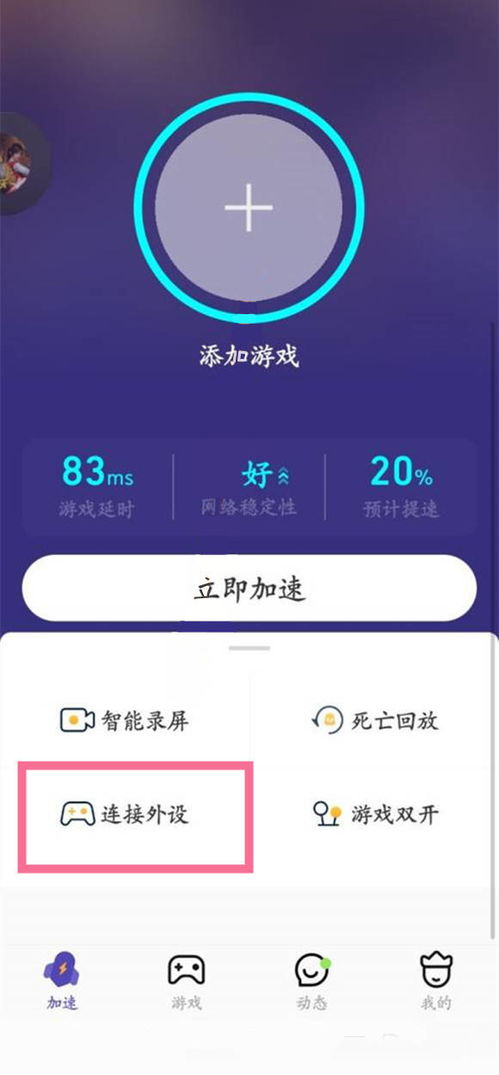
四、确认删除
在弹出的提示窗口中,点击“确定”按钮,以确认删除该班级。请注意,一旦删除班级,该班级的所有课节和相关信息都将被同时删除,因此请务必确认无误后再进行此操作。
五、其他注意事项
- 备份重要数据:在删除班级之前,请确保已经备份了所有重要的数据,如签到信息、课节记录等。
- 谨慎操作:由于删除操作不可逆,一旦删除,数据将无法恢复。因此,在进行删除操作之前,请务必仔细确认。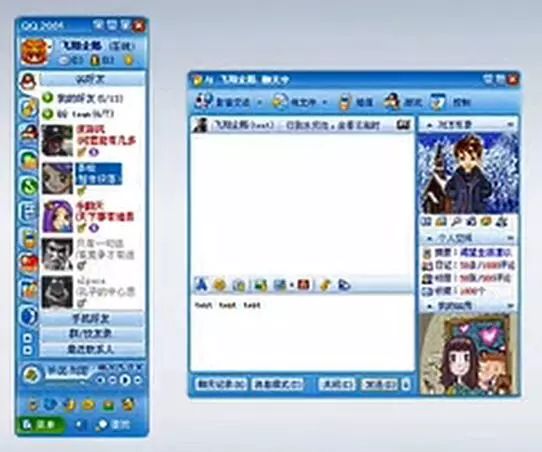
- 管理员权限:只有拥有管理员权限的用户才能删除班级。如果你不是管理员,请联系管理员进行操作。
通过以上步骤,你就可以轻松地在班级小管家中删除不需要的班级了。希望这篇攻略对你有所帮助!
本文来自投稿,不代表本站立场,如若转载,请注明出处:




